Role Permissions Manager
Role Permissions Manager DocType dalam TechMaju sangat penting untuk mengatur izin di seluruh sistem. Ini memastikan bahwa pengguna dapat melakukan tindakan sesuai dengan peran mereka pada berbagai DocType.
Memahami Role Permissions Manager DocType
Tujuan: Untuk mengonfigurasi dan memberikan izin operasional yang terperinci kepada berbagai peran, mengatur tindakan apa yang dapat dilakukan pengguna dalam TechMaju berdasarkan peran yang diberikan.
Fungsi: Memberikan mekanisme kontrol yang mendetail bagi administrator untuk mengatur keamanan sistem dan protokol akses.
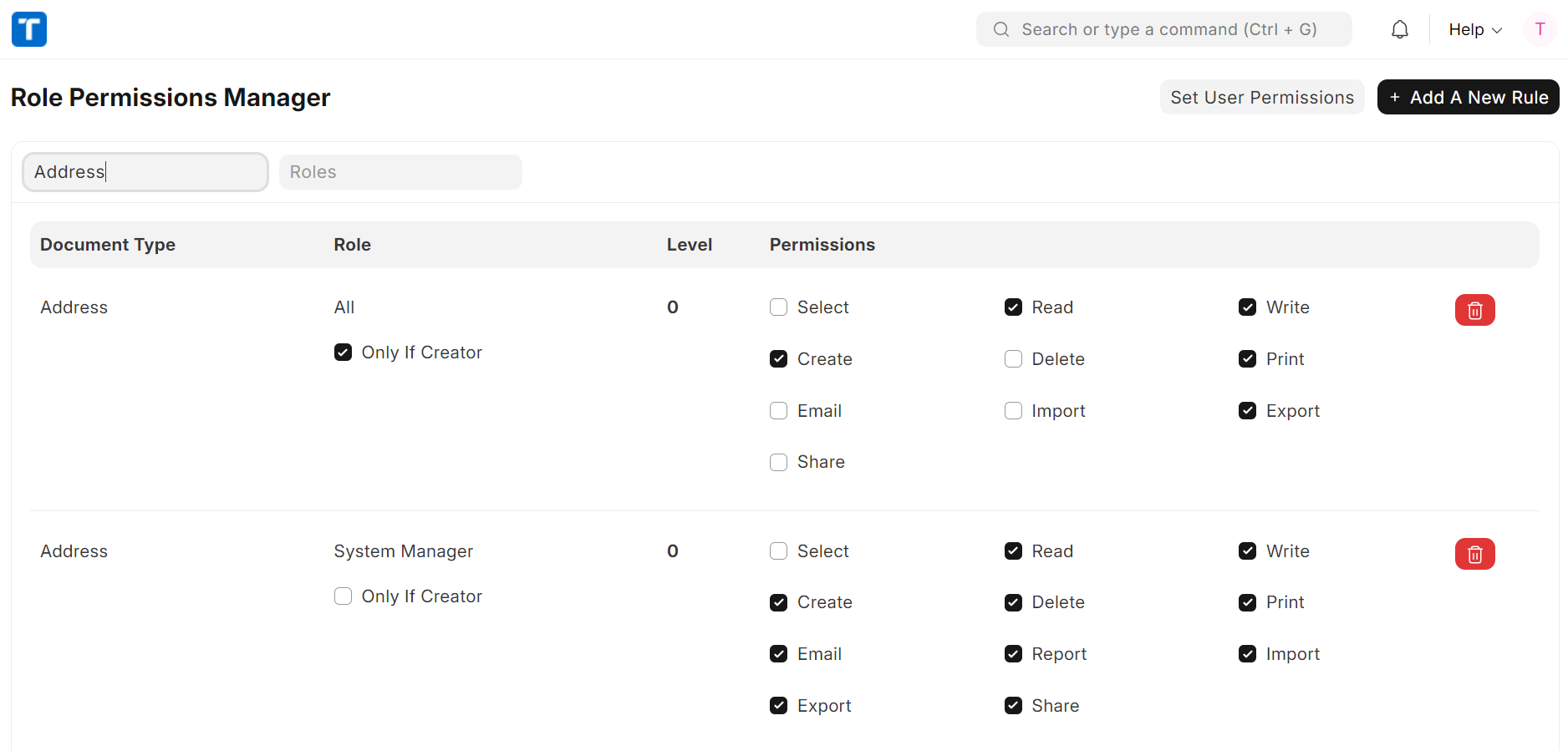
Permissions
Permissions di TechMaju didefinisikan pada perpotongan antara Roles dan Document Types (DocTypes). Administrator dapat menetapkan berbagai hak, termasuk namun tidak terbatas pada:
Select: Memilih dokumen dalam dokumen lain tanpa akses baca ke dokumen yang dipilih.
Read: Melihat dokumen.
Write: Mengedit dokumen yang ada.
Create: Menambahkan dokumen baru.
Delete: Menghapus dokumen.
Submit: Mengirimkan dokumen sebagai final.
Cancel: Membatalkan dokumen yang telah diserahkan.
Amend: Mengedit dokumen setelah pembatalan.
Report: Mengakses dan menghasilkan laporan.
Import/Export: Memasukkan atau mengeluarkan data.
Print: Mencetak catatan dokumen.
Email: Mengirim dokumen melalui email.
Share: Berbagi dan menetapkan izin berbagi dokumen dengan pengguna lain.
Memahami Tingkatan Izin
Level 0: Ini adalah izin pada tingkat Dokumen, penting untuk mengakses dokumen itu sendiri.
Level Lebih Tinggi: Izin pada tingkat Field, yang mengontrol visibilitas dan interaktivitas dengan field individu dalam dokumen.
Customize Form: Mengubah izin pada tingkat field (
Develop > Customize Form).
Peran yang Diperlukan
System Manager
Langkah-langkah Menggunakan Role Permissions Manager DocType
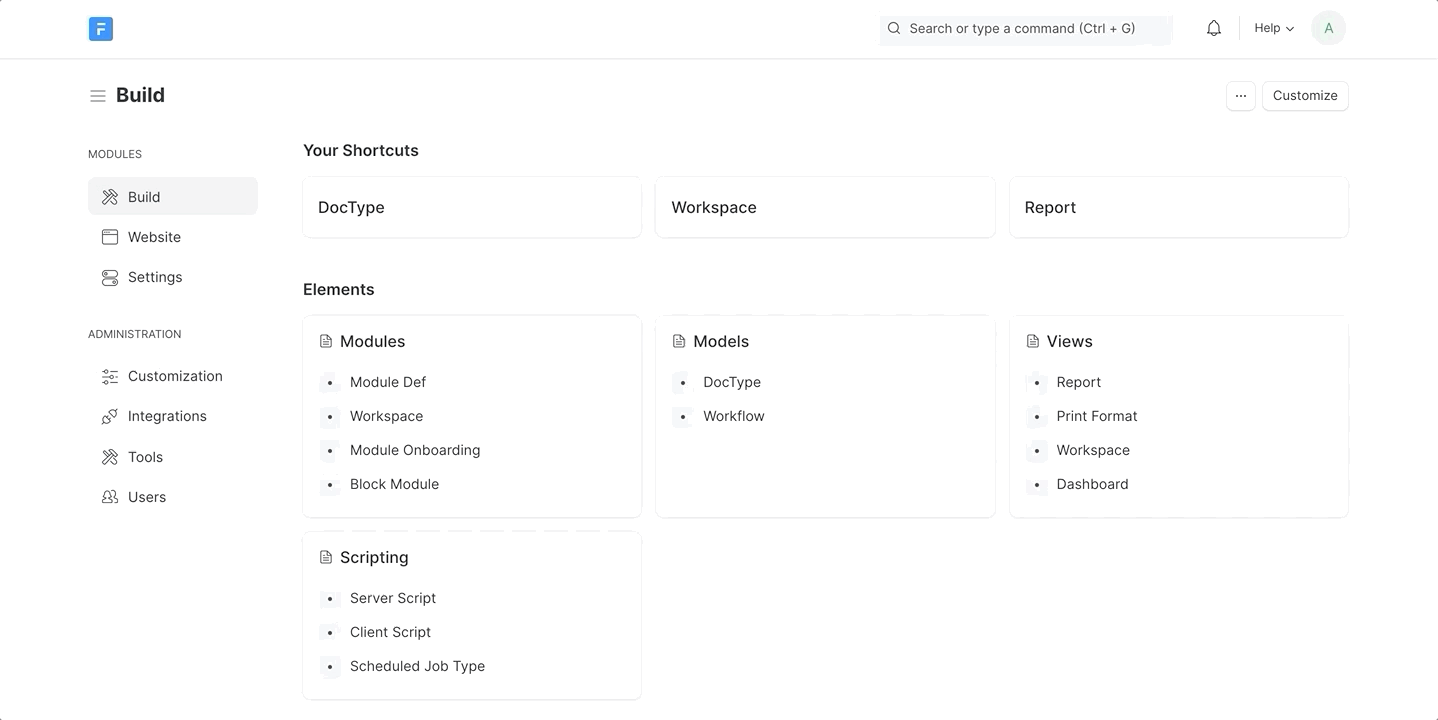
Tambahkan Izin Baru:
Akses Role Permissions Manager melalui modul pengguna (
User > Role Permissions Manager).Isi field Document Type atau Roles.
Klik '+Add A New Rule'.
Pilih DocType atau role dan berikan tingkat izin yang sesuai.
Implikasi Izin:
Submit, Cancel, Amend: Mengontrol siklus hidup dokumen. Misalnya, ketika sebuah faktur dikirimkan, itu tidak dapat diubah kecuali dibatalkan dan diubah. Dokumen yang diubah menerima pengenal baru untuk pelacakan.
Gunakan izin secara bijaksana untuk mengelola finalitas dokumen dan revisi secara efektif.
User Permissions
Membatasi Akses Rekaman: Melalui
User > User Permissions, batasi pengguna ke rekaman tertentu berdasarkan tipe dokumen dan peran mereka.Kontrol Akses Field: Tingkat izin yang lebih tinggi memungkinkan akses field yang lebih rinci, berguna untuk menyembunyikan field atau membuatnya hanya baca.
Best Practices
Tetapkan peran kepada pengguna melalui halaman User (
User > Roles & Permission).Gunakan peran yang telah ditentukan sebelumnya atau buat peran baru untuk izin yang lebih rinci.
Hindari menduplikasi set izin di berbagai peran. Sebaliknya, tetapkan beberapa peran kepada satu pengguna untuk mencakup izin yang diperlukan.
Laporan Standar dan fungsi pencarian secara otomatis mewarisi izin.
Izin secara langsung terkait dengan peran pengguna. Setelah ditetapkan, mereka menentukan kemampuan operasional setiap pengguna dalam TechMaju. Role Permissions Manager adalah pusat kontrol untuk menjaga integritas data, menegakkan alur kerja operasional, dan memastikan kepatuhan terhadap protokol akses.